در این مقاله به طور کامل با USB (یو اس بی)، هاب یو اس بی (hub USB) آشنا خواهید شد. یاد میگیرید که چه موقع از هاب دارای آداپتور و هاب بدون آداپتور استفاده کنید. همینطور متوجه تفاوت USB 2.0 و USB 3.0 میشوید. و بطور کامل به پاسخ سوال USB چیست ( یو اس بی چیست ) خواهید رسید. با مجله برقچی همراه باشید.
USB چیست و چه کاربردی دارد؟
برای پاسخ به سوال USB چیست یا به عبارت دیگر یو اس بی چیست با این مقدمه آغاز میکنیم که تقریبا هر کامپیوتری که امروز خریداری کنید، یک یا چند اتصالدهنده گذرگاه سریال جهانی(Universal Serial Bus) یا همان USB دارد. این اتصالدهندههای USB به شما اجازه میدهند که ماوس، چاپگر و دیگر ابزارهای سودمند را به سرعت و آسانی به کامپیوتر خود متصل کنید. سیستمعامل نیز از درگاه USB پشتیبانی میکند، بنابراین نصب درایورهای آن نیز سریع و آسان است. در مقایسه با دیگر روشهای اتصال دستگاهها به کامپیوتر از جمله درگاههای موازی(parallel ports)، درگاههای سریال(serial ports) و کارتهای ویژهای که درون کیس کامپیوتر نصب میکنید)، دستگاههای USB فوقالعاده ساده هستند.
در گذشته وضعیت تعداد درگاه USB چگونه بوده است؟
• چاپگرها به درگاههای موازی متصل میشوند و بیشتر کامپیوترها تنها با یک عدد از این درگاهها ساخته میشدند. چیزهایی مانند ذخیرهسازی خارجی رسانهها، که نیاز به اتصال سریع به کامپیوتر دارند نیز از درگاه موازی استفاده میکنند. این اتصال اغلب با موفقیت محدود و سرعت نه چندان زیاد انجام میشد.
• مودمها از درگاه سریال استفاده میکنند، اما برخی چاپگرها و دستگاههای عجیب مانند دستیاران شخصی دیجیتال(Personal Digital Assistants یا به اختصار PDA) و دوربینهای دیجیتال نیز همینطور. بیشتر کامپیوترها حداکثر دو درگاه سریال داشتند که در اغلب موارد بسیار کند بودند.
• دستگاههایی که نیاز به ارتباط سریعتر داشتند، با کارتهای خودشان که باید درون کیس کامپیوتر در شیار(slot) کارت جا میگرفتند، ساخته میشدند. متاسفانه، تعداد شیارهای خالی کارت محدود است و نصب برخی از کارتها دشوار است. هدف USB پایان دادن به تمام این دردسرها است.
درگاه USB امکان اتصال چند دستگاه را ایجاد میکند؟
گذرگاه سریال جهانی به شما یک روش ساده، استاندارد و با کاربری آسان برای اتصال تا ۱۲۷ دستگاه به یک کامپیوتر میدهد. به همین دلیل هر دستگاه جانبی(peripheral) که اکنون ساخته میشود با یک نسخه یو اس بی به بازار عرضه میگردد.
چه دستگاههایی میتوانند پورت یو اس بی داشته باشند؟
- چاپگرها
- اسکنرها
- ماوسها
- دستههای بازی(joysticks)
- Fight yokes
- دوربینهای دیجیتال
- وبکمها
- ابزارهای کسب دادههای علمی(Scientific data acquisition)
- مودم
- بلندگوها
- تلفنها
- تلفنهای ویدیویی(Video phones)
- دستگاههای ذخیرهسازی
- اتصالات شبکه
کابلهای USB و اتصالات
اتصال یک دستگاه USB به کامپیوتر ساده است. درگاه USB را در پشت وسیله خود پیدا میکنید و اتصالدهنده یو اس بی (کابل USB) را به آن متصل میکنید.
چرا بعضی از دستگاهها(موبایل) توسط کابل USB به کامپیوتر متصل نمیشوند؟

USB چیست
اگر این دستگاه جدید است، سیستمعامل، آن را شناسایی کرده و سیدی درایور دستگاه موردنظر را درخواست میکند. اگر برنامه دستگاه قبلا نصب شدهباشد، کامپیوتر USB آن را فعال میکند و شروع به ارتباط با آن میکند. دستگاههای USB میتوانند در هر زمانی متصل و قطع شوند.
مثلا دستگاههایی مثل موس و کیبورد و حتی پرینترهای جدید امروزی، دیگر نیازیی به سی دی نصب درایورشان نیست و به اصطلاح از قابلیت play and plug برخوردار هستند; به این معنا که درایور دستگاه به محض اتصال بصورت خودکار نصب و ارتباط ایجاد میشود. بهعنوان مثال اگر میخواهید موبایل خود را در جهت انتقال فایل به کامپیوتر متصل کنید، بعد از اتصال کابل موبایل به کامپیوتر، بایستی نوتیفیکیشنی که بلافاصله پس از اتصال در موبایل ظاهر میشود را باز کنید و گزینه ترنسفر فایل را بزنید تا درایو موبایلتان در کامپیوتر نمایش داده شود.
کابلهای “A” و “B” در استاندارد USB
بسیاری از دستگاههایی که یواسبی دارند، با کابل USB داخلی خود ساخته میشوند و کابل اتصال “A” روی آن دارد. اگر نه، دستگاه یک سوکت روی خود دارد که کابل USB B را میپذیرد.
• کابلهای A، بالادست را به کامپیوتر ارسال میکنند.
• کابلهای B، پاییندست را ارسال میکنند و به دستگاههای جداگانه متصل میشوند. با استفاده از متصلکنندههای مختلف در سمت بالادست و پاییندست، هرگز نمیتوان اشتباه کرد. اگر سمت کابل USB B را به یک دستگاه متصل کنید، میدانید که کار خواهد کرد. به طور مشابه، شما میتوانید هر اتصال A را به هر سوکت A وصل کنید و بدانید که کار خواهد کرد.
خصوصیات کابل USB
داخل یک کابل USB: دو سیم برای برق 5+ ولت (قرمز) و زمین (قهوهای) و یک جفت سیم پیچیده(زرد و آبی) برای حمل دادهها وجود دارد. کابل همچنین عایق شده است.
هاب یو اس بی چیست ؟(USB Hub)

تشریح عملکرد هاب
بیشتر کامپیوترهایی که شما امروز میخرید، حداقل یک یا دو درگاه یو اس بی دارند. اما با وجود تعداد بسیار زیاد دستگاههای USB در بازار، شما به راحتی سوکت کم میآورید. برای مثال، شما میتوانید یک کیبورد، ماوس، چاپگر، میکروفن و وبکم داشته باشید که با تکنولوژی USB کار میکنند، بنابراین سوال واضح این است که ” چگونه تمام دستگاهها را متصل کنید؟” راهحل آسان برای این مشکل، خرید یک هاب USB ارزان است. استاندارد USB تا ۱۲۷ دستگاه را پشتیبانی میکند و هابهای USB بخشی از استاندارد هستند.
خرید هاب USB 3.0 باکیفیت در فروشگاه برقچی
در حال حاضر در سایت برقچی دو مدل هاب USB ارزان ولی با کیفیت تحت عنوان هاب USB 3.0 تی پی لینک سه پورت و کارت شبکه مدل UE330 و هاب 4 پورت USB 3.0 تی پی لینک مدل UH400 وجود دارد که شما عزیزان میتوانید به راحتی هر چه تمامتر بصورت خرید اینترنتی تهیه کنید.

هاب USB 3.0 تی پی لینک سه پورت و کارت شبکه مدل UE330

خصوصیات هاب USB و نحوه اسفاده از آن
یک هاب یو اس بی معمولا چهار درگاه جدید دارد، اما ممکن است تعداد آنها بسیار بیشتر باشد. نحوه استفاده از به این صورت است که شما هاب را به کامپیوتر خود متصل میکنید و سپس دستگاه مورد نظر خود را که قصد دارید به کامپیوتر وصل شود را به یکی از پورتهای هاب متصل میکنید.
آیا هاب USB را میتوان به هابهای دیگر متصل کرد؟
با اتصال هابها به یکدیگر، میتوانید دهها درگاه USB را برای یک کامپیوتر قابل دسترسی کنید. این کار رایج نیست ولی خب کارگشا است. توصیه تیم فنی مهندسی برقچی استفاده از یک هاب USB با تعداد پورت بالا است.
هاب USB با آداپتور یا هاب USB بدون آداپتور؟
هابها میتوانند با برق آداپتور کار کنند یا با برق پورت USB. توصیه ما این است که از هاب USB آداپتوردار استفاده کنید. دلیل این امر این است که کمتر به درگاه USB کامپیوتر شما فشار وارد میشود و متعاقب آن عمر پورت USB کامپیوتر نیز بالا میرود. ولی خب استفاده از هاب یو اس بی آداپتور دار غیراستاندارد میتواند حتی باعث آسیب به پاور کامپیوتر و درگاه USB شود.
اگر دستگاههای زیادی دارید که خودشان برق را تامین میکنند(مانند چاپگرها و اسکنرها)، در این صورت هاب شما نیاز به برق ندارد – هیچ کدام از دستگاههای متصل به هاب به برق بیشتری نیاز ندارند تا کامپیوتر بتواند آنها را اداره کند. اگر دستگاههای بدون برق زیادی مثل ماوس و دوربین دارید، احتمالا به یک هاب دارای برق نیاز دارید. هاب ترانسفورماتور خود را دارد و برق را برای گذرگاه تامین میکند به طوری که دستگاهها بار بیش از حد مورد نیاز را از کامپیوتر تامین نکنند.
آیا درگاه USB برق دارد؟
استاندارد درگاه USB به دستگاهها اجازه میدهد تا برق مورد نیاز خود را از اتصال درگاه USB تامین کنند. یک دستگاه با مصرف برق بالا مانند چاپگر یا اسکنر، منبع تغذیه خودش را دارد و نیازیی به تامین برق خود از درگاه USB را ندارد، اما دستگاههای نیازمند برق کم مانند ماوسها و دوربینهای دیجیتال برق خود را از port USB کامپیوتر میگیرند تا ساده به نظر برسند.
ولتاژ برق USB 2.0 و USB 3.0 چقدر است؟
ولتاژ برق تا ۵۰۰ میلیآمپر(milliamps) در ۵ ولت برای USB 2.0 و ۹۰۰ میلیآمپر برای USB 3.0 از کامپیوتر دریافت میشود.
فرایند کار کردن USB
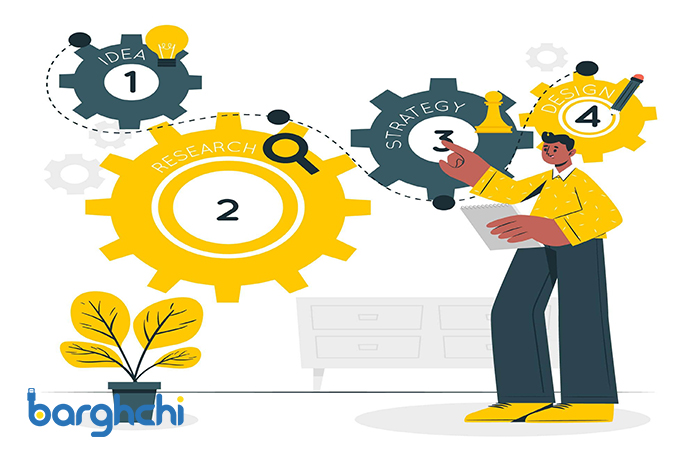
یو اس بی چیست
وقتی میزبان، برق دریافت میکند، تمام دستگاههای متصل به USB را پرس و جو(query) میکند و به هر کدام یک آدرس اختصاص میدهد. این فرایند، سرشماری(enumeration) نیز نامیده میشود، دستگاهها نیز زمانی که به USB متصل میشوند، سرشماری میشوند. میزبان همچنین متوجه میشود که هر دستگاه چه نوع دادهای را میخواهد ارسال کند:
• وقفه(interrupt) – دستگاهی مانند ماوس یا کیبورد، که اطلاعات بسیار کمی ارسال خواهد کرد، حالت وقفه را انتخاب خواهد کرد.
• توده(bulk) – یک دستگاه مانند یک چاپگر، که دادهها را در یک بسته(packet) بزرگ دریافت میکند، از حالت انتقال توده استفاده میکند. یک گروه(block) از دادهها به چاپگر(در قطعات ۶۴ بایتی) ارسال و تایید میشود تا اطمینان حاصل شود که درست است.
• همزمان(isochronous) – یک ابزار پخش(مانند بلندگوها) از حالت همزمان استفاده میکند. دادهها بین دستگاه و میزبان در همان زمان و بدون تصحیح خطا جریان دارند. میزبان همچنین میتواند فرمانها یا پارامترهای پرس و جو را با بستههای کنترلی ارسال کند.
چه موقع کامپیوتر شما به دیگر دستگاههای دیگر اجازه دسترسی به USB نمیدهد؟
همانطور که دستگاهها سرشماری میشوند، میزبان، پهنای باند کلی که تمام دستگاههای همزمان و وقفه درخواست میکنند را تحت نظر دارد. آنها میتوانند تا ۹۰ درصد از 480Mbps پهنای باند موجود را مصرف کنند(USB 3.0 این سرعت را تا ۴.۸ گیگابایت بر ثانیه افزایش میدهد). پس از اینکه ۹۰ درصد مورد استفاده قرار گرفت، میزبان دسترسی به سایر دستگاههای همزمان یا وقفه را رد میکند.
فریمها در USB چگونه ایجاد میشود؟
بستههای کنترل و بستههای برای انتقال از تمام پهنای باند باقیمانده(حداقل ۱۰ درصد) استفاده میکنند. درگاه USB پهنای باند موجود را به فریمها تقسیم میکند و میزبان، فریمها را کنترل میکند. فریمها حاوی ۱۵۰۰ بایت هستند، و در هر میلیثانیه یک فریم جدید شروع میشود. در طول یک فریم، دستگاههای همزمان و وقفه یک شیار دریافت میکنند بنابراین پهنای باند مورد نیاز آنها تضمین میشود. انتقالهای توده و کنترل از فضایی که باقی مانده استفاده میکنند.
خصوصیات گذرگاه سریال جهانی(USB)
• کامپیوتر به عنوان میزبان عمل میکند.
• تا ۱۲۷ دستگاه میتوانند مستقیما یا از طریق هاب USB به میزبان متصل شوند.
• کابلهای USB به تنهایی میتوانند تا طول ۵ متر استفاده شوند؛ با هاب، دستگاهها میتوانند تا ۳۰ متر (معادل شش کابل) دورتر از میزبان باشند.
• با USB 2.0، گذرگاه دارای حداکثر نرخ داده ۴۸۰ مگابایت بر ثانیه است(۱۰ برابر سرعت USB 1.0).
• کابل USB 2.0 دارای دو سیم برای برق(۵ + ولت و زمین) و یک جفت سیم پیچ خورده برای حمل دادهها است. استاندارد USB 3.0 چهار سیم دیگر برای انتقال داده اضافه میکند. در حالی که USB 2.0 فقط میتواند دادهها را در یک جهت در یک زمان ارسال کند(پاییندست یا بالا دست)، USB 3.0 میتواند دادهها را به طور همزمان در هر دو جهت ارسال کند.
• روی سیمهای برق، کامپیوتر میتواند تا ۵۰۰ میلیآمپر برق با ولتاژ ۵ ولت تامین کند. کابل USB 3.0 میتواند تا ۹۰۰ میلیآمپر توان را تامین کند.
• دستگاههایی با مصرف برق پایین(مانند ماوسها) میتوانند برق خود را مستقیما از درگاه USB دریافت کنند. دستگاههای با مصرف برق بالا(مانند چاپگرها) منابع تغذیه خود را دارند و حداقل توان را از گذرگاه دریافت میکنند. هابها میتوانند منابع انرژی خود را برای تامین برق دستگاههای متصل به خود داشته باشند.
• دستگاههای USB قابلیت جابجایی به هنگام روشن بودن(hot-swappable) دارند، به این معنی که شما میتوانید آنها را به گذرگاه وصل کرده و در هر زمانی آنها را قطع کنید. کابل USB 3.0 با درگاه USB 2.0 سازگار است – شما سرعت انتقال داده یکسان با درگاه USB 3.0 نخواهید داشت اما دادهها و برق همچنان از طریق کابل منتقل میشوند.
• بسیاری از دستگاههای USB میتوانند توسط کامپیوتر میزبان هنگام ورود کامپیوتر به حالت ذخیره انرژی، به خواب روند. دستگاههای متصل به درگاه USB برای انتقال برق و دادهها به کابل وابسته هستند.
USB 2.0 چیست؟
برای پاسخ دادن به سوال USB چیست لازم است ک با انواع یو اس بی آشنا شوید. استاندارد نسخه USB 2.0 در آوریل ۲۰۰۰ رونمایی شد و به عنوان ارتقایی از نسخه USB 1.1 عمل میکند. USB 2.0(USB پرسرعت) پهنای باند اضافی برای برنامههای چند رسانهای و ذخیرهسازی فراهم میکند و دارای سرعت انتقال داده ۴۰ برابر سریعتر از USB 1.1 است. برای یک انتقال راحت هم برای مصرفکننده و هم سازنده، USB 2.0 با دستگاههای USB بعدی و قبلی سازگاری کامل دارد و با کابلها و متصلکنندهها برای درگاه USB اصلی نیز کار میکند.
پشتیبانی از سه سرعت(۱.۵، ۱۲ و ۴۸۰ مگابایت بر ثانیه) از دیگر خصوصیاتش است. USB 2.0 از ابزارهای با پهنای باند پایین مانند کیبورد و ماوس و همچنین ابزارهای با پهنای باند بالا مانند وبکمهای وضوح بالا، اسکنرها، چاپگرها و سیستمهای ذخیرهسازی ظرفیت بالا پشتیبانی میکند. گسترش USB 2.0 به رهبران صنعت کامپیوترهای شخصی اجازه داد تا برای توسعه لوازم جانبی کامپیوتر و تکمیل کامپیوترهای شخصی موجود با کارایی بالا پیشرفت کنند. علاوه بر بهبود کارکرد و تشویق به نوآوری، USB 2.0 بهرهوری برنامههای کاربر را افزایش میدهد و به کاربر این امکان را میدهد که چندین برنامه را روی کامپیوتر شخصی و یا چندین وسیله جانبی عملکرد بالا به طور همزمان اجرا کند.
استاندارد USB 3.0 چیست؟ (USB فوق سریع)
در ۱۷ نوامبر ۲۰۰۸ رسمی شد. USB 3.0 سرعتی ۱۰ برابر سریعتر از USB 2.0 در ۴.۸ گیگابایت بر ثانیه دارد. برای کاربردهایی مانند انتقال فیلمهای ویدیویی با کیفیت بالا یا بکآپ کامل گرفتن از یک هارد درایو به یک دیسک خارجی استفاده میشود. درحالی که گنجایش هارد درایو افزایش مییابد، نیاز به روش انتقال داده با سرعت بالا نیز افزایش مییابد. گسترش استاندارد USB 3.0 کند بودهاست.
پیشنیاز USB 3.0
سازندگان چیپ باید سختافزار برد مادری(motherboard) طراحی کنند که از USB 3.0 پشتیبانی میکند. صاحبان کامپیوتر این گزینه را دارند که کارتهایی بخرند که در کامپیوترهایشان نصب میشوند و از درگاه USB 3.0 پشتیبانی میکند. اما پشتیبانی سختافزاری تنها بخشی از مشکل است- شما همچنین به پشتیبانی سیستمعامل نیاز دارید.
وضعیت پشتیبانی سیستم عاملها از USB 3.0
طبق آخرین گزارش،مایکروسافت اعلام کرد که سرانجام ویندوز ۷ استاندارد USB 3.0 را پشتیبانی میکند، این شرکت سیستمعامل خود را بدون پشتیبانی از USB 3.0 رونمایی کرده بود.
نسخههای اخیر سیستمعامل لینوکس از USB 3.0 نیز پشتیبانی میکنند. ممکن است به ذهنتان نرسد که کابلهای انتقال داده بحث و جدلی ایجاد کنند. اما برخی از گزارشگران، مانند نویسنده ZDNet، آدریان کینگزلی هیوز، اظهار میدارند که یک دلیل کند بودن گسترش USB 3.0 این است که اینتل تولید مادربرد با پشتیبانی USB 3.0 را به تعویق انداختهاست تا شانس یکی از محصولات خود را بالاتر ببرد.
تکنولوژی Light Peak
این محصول Light Peak است، یک تکنولوژی انتقال داده که دارای یک سرعت انتقال داده اولیه ۱۰ گیگابایت بر ثانیه با سرعت تئوری که در آینده به ۱۰۰ گیگابایت بر ثانیه میرسد، است. نمایندگان اینتل چنین ادعاهایی را رد میکنند. مدیران شرکت گفتهاند که تکنولوژی Light Peak جایگزین درگاه USB نخواهد شد و اینکه هر دو Light Peak و USB 3.0 با همکار خواهند کرد. در عین حال، شما امروزه میتوانید کامپیوترها و لوازم جانبی در بازار پیدا کنید که از USB 3.0 استفاده میکنند.
در برقچی بخوانید :تفاوت کابل CCA و CCC معرفی انواع مغزی کابل شبکه
در این مقاله از بلاگ برقچی سعی کردیم به سوال USB چیست یا یو اس بی چیست پاسخ دهیم. اگر سوالی در مورد استفاده از USB یا هاب USB دارید با ما در میان بگذارید.














دیدگاه شما
یه چهار تا تصویر از نمای نزدیک میزاشتید
مرسی از پیشنهادتون. انجام شد
تفاوت usb با درگاه هایی مثل type c رو هم اضافه میکردید کاش
کامل و کارآمد. ممنون
خواهش میکنم سحر خانوم
سلام
خیلی عالی و مفید بود ممنون